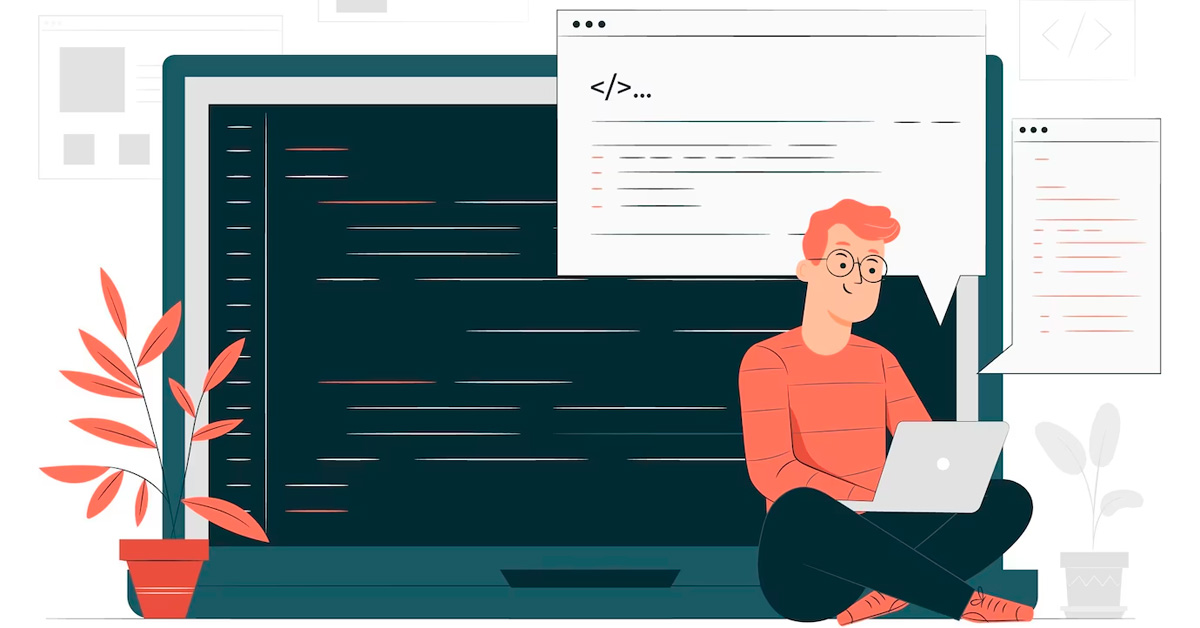Neste artigo vamos personalizar o acesso a estrutura criada no último post, Preparando o ambiente para desenvolvimento com zend framework, deixando nossas urls mais simples, não é algo que vai influenciar o nosso desenvolvimento, sendo assim fique a vontade em optar por fazer ou não essa personalização de url.
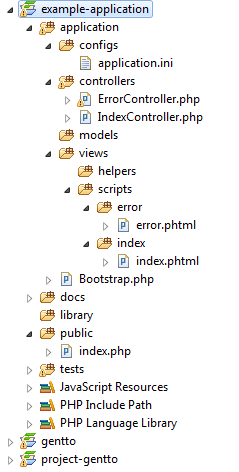
No artigo anterior fizemos uma configuração básica para rodar uma aplicação usando zend framework, agora iremos aprender a personalizar a url de acesso dessas aplicações, configurando o wamp, vamos adicionar Alias(apelidos) para as urls, veremos dois formatos de Alias, padrão e personalizado(usando virtual hosts).
Nesse artigo o nome da aplicação será “application”.
Alias padrão
Este tipo de alias é padrão do wamp, muito simples de fazer, vamos deixar a url no seguinte formato: http://localhost/example, retirando o public, não aconselho a adicionar o Alias com o mesmo nome da aplicação, porque confunde o wamp, uma demonstração do que não devemos fazer nesse caso é adicionar um Alias http://localhost/application, porque nossa aplicação já se chama “application”.
1º – clique no ícone do wamp server » Apache » Alias directories » Add an alias
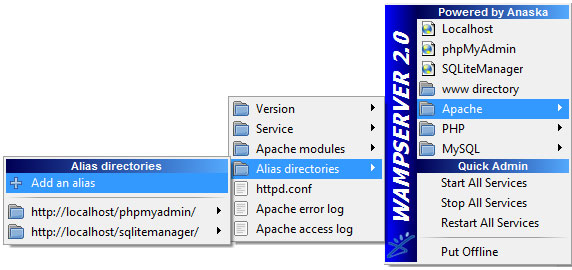
2º – a tela abaixo irá aparecer para você digitar o nome do alias(apelido) que você deseja criar, no nosso caso será “example” e aperte enter.
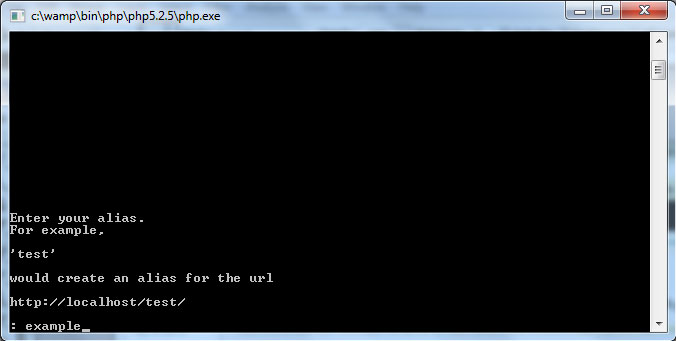
3º – informe o local(diretório) em que está o conteúdo que você deseja exibir através do alias, nesse caso, aproveitando a estrutura do tópico anterior, nossa aplicação se chama “application” e está dentro da pasta padrão do wamp(www), c:/wamp/www/application/public e aperte enter.
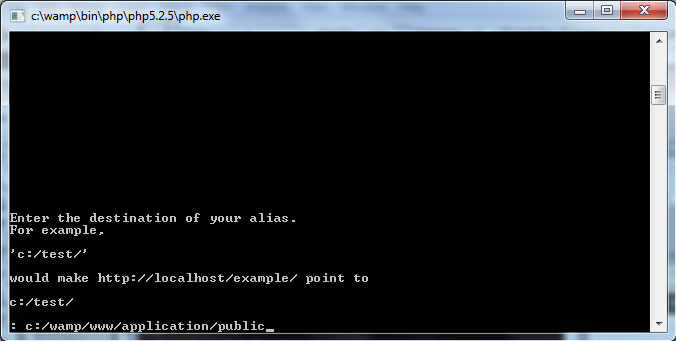
4º – irá aparecer a mensagem “alias criado, aperte “enter” para sair”, pronto o alias padrão está criado.
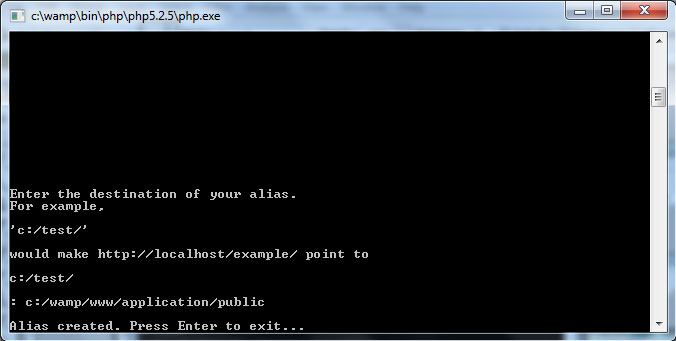
5º – editando o arquivo “.htaccess”
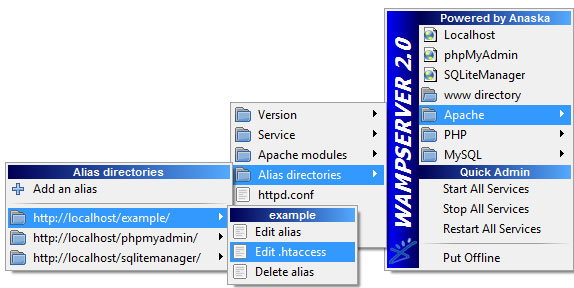
Com isso o arquivo .htaccess vai abrir no notepad, esse arquivo foi criado pela estrutura do zend framework no momento em que criamos o projeto no tópico passado, caso ele não exista por algum motivo o wamp irá perguntar se deseja cria-lo, deixe o mesmo com o conteúdo abaixo, lembrando que para esse formato de Alias, a linha RewriteBase muda de acordo com o nome dado ao Alias, para o próximo Alias que vamos apresentar(Alias Personalizado) essa linha não deve exister no arquivo .htaccess.
SetEnv APPLICATION_ENV development
RewriteEngine On
RewriteBase /example/
RewriteCond %{REQUEST_FILENAME} -s [OR]
RewriteCond %{REQUEST_FILENAME} -l [OR]
RewriteCond %{REQUEST_FILENAME} -d
RewriteRule ^.*$ - [NC,L]
RewriteRule ^.*$ index.php [NC,L]6º – teste o alias criado abrindo seu navegador e digitando o seguinte endereço: http://localhost/example
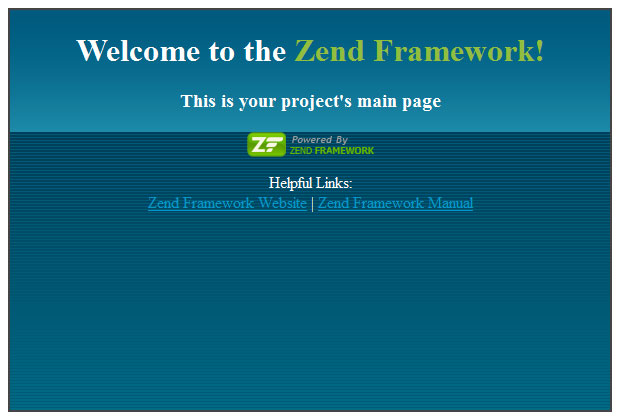
O resultado deve ser a página inicial da aplicação, nesse caso a página padrão do zend framework.
Alias personalizado (Virtual hosts)
O Alias personalizado exige um pouco mais de configuração e permite remover até a chamada ao “localhost”, o resultado desse formato será, http://zf.example
1º – editar o arquivo “hosts”, localizado em C:\Windows\System32\drivers\etc, deixando o conteúdo a seguir:
# localhost name resolution is handled within DNS itself.
127.0.0.1 localhost
# example domain
127.0.0.1 zf.examplePara editar este arquivo é necessário permissão de administrador, caso você esteja editando pelo notepad e não conseguir salvar por cima do arquivo existente,, salve na área de trabalho e depois copie por cima do arquivo atual, assim pedirá permissão de administrador para continuar e irá funcionar, lembrando é um arquivo, não tem extensão, caso salve como .txt, remova a extensão depois de salvar, para virar ‘arquivo’.
2º – editar o arquivo “httpd.conf”, localizado em C:\wamp\bin\apache\apache2.2.6\conf
Ao abrir este arquivo, use o localizador(ctrl + f) para achar a palavra “vhosts”
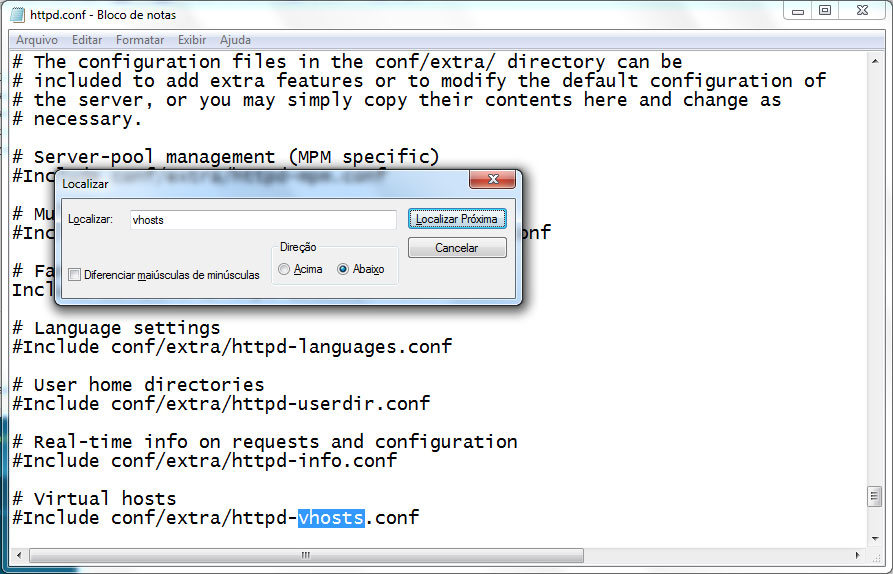
Como podemos observar na imagem acima, a linha está comentada(iniciando com ‘#’), retire o ‘#’ e salve o arquivo, isso irá habilitar a configuração de virtual hosts.
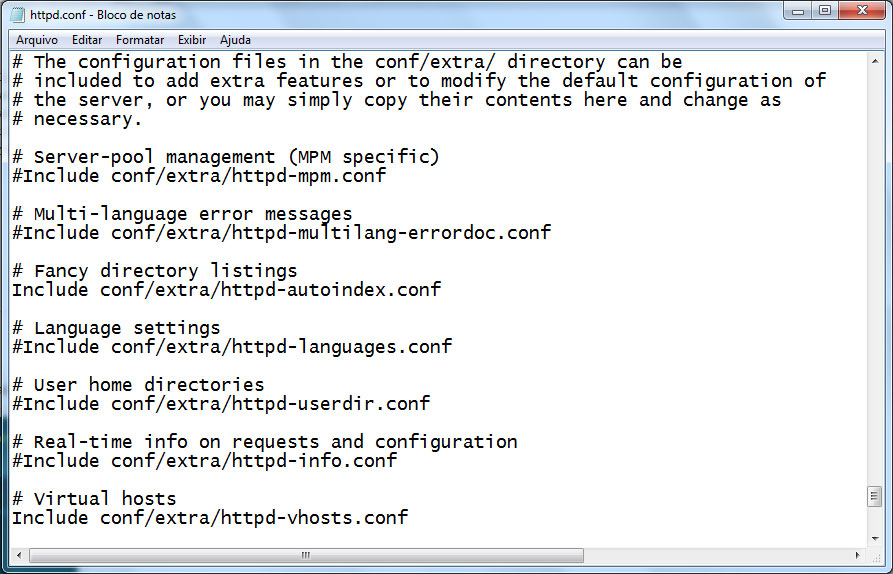
3º – editar o arquivo “httpd-vhosts.conf”, localizado em C:\wamp\bin\apache\apache2.2.6\conf\extra, deixando o conteúdo a seguir:
# Use name-based virtual hosting.
NameVirtualHost *:80
#
# VirtualHost example:
# Almost any Apache directive may go into a VirtualHost container.
# The first VirtualHost section is used for all requests that do not
# match a ServerName or ServerAlias in any <VirtualHost> block.
#
# localhost
NameVirtualHost localhost:80
<VirtualHost 127.0.0.1>
DocumentRoot c:/wamp/www
ServerName localhost
ServerAlias localhost
</VirtualHost>
# example domain
NameVirtualHost zf.example
<VirtualHost 127.0.0.1:80>
ServerName zf.example
ServerAlias zf.example
DocumentRoot c:/wamp/www/application/public
ErrorLog "c:/wamp/www/application/public/error.log"
CustomLog c:/wamp/www/application/public/access.log common
<Directory "c:/wamp/www/application/public">
Options -Indexes FollowSymLinks MultiViews
AllowOverride All
<IfModule mod_access.c>
Order allow,deny
Allow from all
</IfModule>
</Directory>
</VirtualHost>4º – reiniciar o wamp server
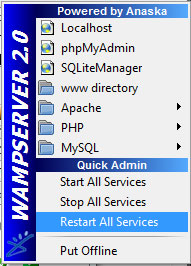
5º – Confirmando o conteúdo do arquivo .htaccess, localizado em C:\wamp\www\application\public, o mesmo deve ficar com o conteúdo seguir:
SetEnv APPLICATION_ENV development
RewriteEngine On
RewriteCond %{REQUEST_FILENAME} -s [OR]
RewriteCond %{REQUEST_FILENAME} -l [OR]
RewriteCond %{REQUEST_FILENAME} -d
RewriteRule ^.*$ - [NC,L]
RewriteRule ^.*$ index.php [NC,L]6º – teste o alias personalizado(virtual host), abra seu navegador e digite o endereço http://zf.example
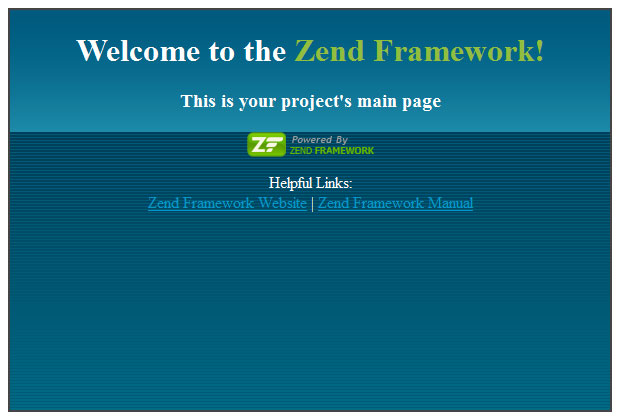
O resultado deve ser a página inicial da aplicação, nesse caso a página padrão do zend framework.
Para adicionar outro alias personalizado(virtual host), basta editar os arquivos do 1º e 3º passo, duplicando o conteúdo abaixo de #example domain, editando o nome e localização do diretório, veja o exemplo abaixo:
Arquivo hosts
# nome domain
127.0.0.1 zf.nomeArquivo httpd-vhosts.conf
# nome domain
NameVirtualHost zf.nome
<VirtualHost 127.0.0.1:80>
ServerName zf.nome
ServerAlias zf.nome
DocumentRoot localização
ErrorLog "localização/error.log"
CustomLog localização/access.log common
<Directory "localização">
Options -Indexes FollowSymLinks MultiViews
AllowOverride All
<IfModule mod_access.c>
Order allow,deny
Allow from all
</IfModule>
</Directory>
</VirtualHost> Diogo Matheus
Diogo Matheus
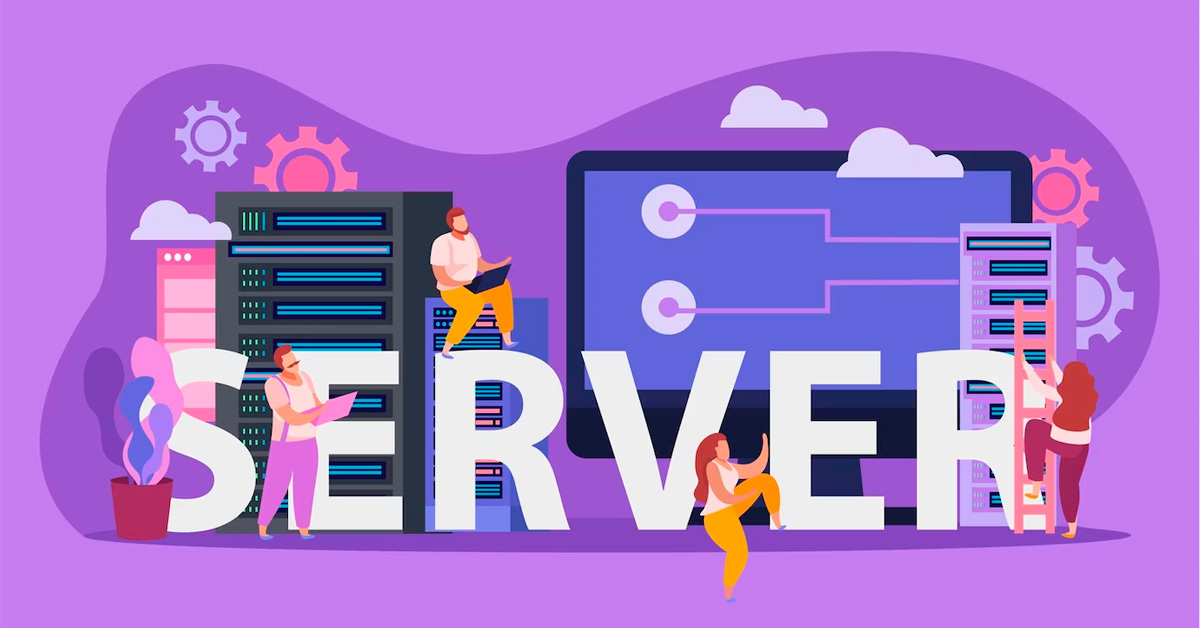
 Configurando o ambiente de desenvolvimento do Zend Framework
Configurando o ambiente de desenvolvimento do Zend Framework